Установите PixelOS Android 14 на Poco F5/Redmi Note 12 Turbo
В этом руководстве мы покажем вам, как установить ПЗУ PixelOS на базе Android 14 на Poco F5 / Redmi Note 12 Turbo. Новейшее дополнение к семейству Poco уже набрало темпы разработки и получило множество кастомных ПЗУ. Вишенкой на торте является тот факт, что эти ПЗУ основаны на новейшей ОС Android 14! Таким образом, нас ждет множество примечательных вкусностей и интригующих функций.
Кроме того, вы также получаете чистый и стандартный интерфейс Pixel, что резко контрастирует с раздутым интерфейсом MIUI. Это, в свою очередь, приводит к созданию быстрой, быстрой и высокопроизводительной ОС. Итак, имея в виду такое множество преимуществ, давайте познакомим вас с шагами по установке ПЗУ PixelOS на базе Android 14 на ваш Poco F5 / Redmi Note 12 Turbo. Следуйте дальше.
Установите PixelOS Android 14 на Poco F5/Redmi Note 12 Turbo
![]()
Приведенные ниже инструкции сотрут все данные, поэтому заранее сделайте резервную копию. Droidwin и его участники не несут ответственности в случае термоядерной войны, если вас не разбудил будильник или если что-то случится с вашим устройством и данными, выполнив следующие действия.
Программы для Windows, мобильные приложения, игры - ВСЁ БЕСПЛАТНО, в нашем закрытом телеграмм канале - Подписывайтесь:)
ШАГ 1. Установите Android SDK

Прежде всего, вам необходимо установить Android SDK Platform Tools на свой компьютер. Это официальный двоичный файл ADB и Fastboot, предоставленный Google, и единственный рекомендуемый. Поэтому скачайте его, а затем извлеките в любое удобное место на вашем компьютере. При этом вы получите папку Platform-Tools, которая будет использоваться в этом руководстве для установки LineageOS на Redmi Note 10 Pro/Max.
ШАГ 2. Включите отладку по USB и разблокировку OEM
Далее вам также необходимо будет включить на вашем устройстве отладку по USB и разблокировку OEM. Первый сделает ваше устройство узнаваемым на ПК в режиме ADB. Это позволит вам загрузить ваше устройство в режиме быстрой загрузки. С другой стороны, для разблокировки загрузчика требуется OEM-разблокировка.
![]()
Итак, перейдите в «Настройки» > «О телефоне» > нажмите «Номер сборки» 7 раз > вернитесь в «Настройки» > «Система» > «Дополнительно» > «Параметры разработчика» > «Включить отладку по USB и разблокировку OEM».
ШАГ 3. Разблокируйте загрузчик на Redmi Note 10 Pro/Max
Далее вам также придется разблокировать загрузчик устройства. Имейте в виду, что это приведет к удалению всех данных с вашего устройства, а также может привести к аннулированию гарантии. Итак, если все в порядке, обратитесь к нашему подробному руководству «Как разблокировать загрузчик на любом устройстве Xiaomi».
![]()
ШАГ 4: Загрузите прошивку
Далее вам необходимо загрузить последнюю версию прошивки, соответствующую вашему региону. Вы можете получить их снизу:
Прошивка для Poco F5/Redmi Note 12 Turbo
ШАГ 5. Загрузите PixelOS для Redmi Note 10 Pro/Max
- Теперь вы можете получить ПЗУ PixelOS и восстановление для вашего устройства снизу. ПЗУ PixelOS: ССЫЛКА ДЛЯ СКАЧИВАНИЯ
Восстановление PixelOS: ССЫЛКА ДЛЯ СКАЧИВАНИЯ - Переименуйте файл ROM в rom.zip, файл Recovery в Recovery.img и перенесите их в папку Platform-Tools на вашем ПК.
ШАГ 6: Загрузитесь в режим быстрой загрузки
- Подключите ваше устройство к ПК через USB-кабель. Убедитесь, что отладка по USB включена.
- Затем перейдите в папку инструментов платформы, введите CMD в адресную строку и нажмите Enter. Это запустит командную строку.
- После этого введите следующую команду в окне CMD, чтобы загрузить ваше устройство в режиме Fastboot Modeadb, перезагрузите загрузчик.

- Чтобы проверить соединение Fastboot, введите приведенную ниже команду, и вы получите обратно идентификатор устройства. устройства fastboot.

- Если вы не получили серийный идентификатор, установите драйверы Fastboot.
ШАГ 7. Установите и загрузите OrangeFox Recovery.
Далее вам нужно будет установить OrangeFox Recovery на ваше устройство. Для этого ознакомьтесь с нашим руководством «Как установить TWRP Recovery на Poco F5/Pro/Redmi Note 12 Turbo/K60». Обязательно загрузите восстановление Android 14, указанное в этом руководстве.
восстановление после перезагрузки fastboot
ШАГ 8. Установите PixelOS на Redmi Note 10 Pro/Max
- В рекавери выберите прошивку MIUI и проведите пальцем вправо, чтобы ее прошить.
- Теперь перейдите в «Перезагрузка» и выберите «Восстановление». Ваше устройство перезагрузится в Recovery
- После этого выберите ПЗУ PixelOS и проведите пальцем вправо, чтобы прошить его.
- Затем перейдите в «Форматировать данные», введите «ДА» и нажмите оранжевую галочку.
- Наконец, перейдите в «Перезагрузка» и выберите «Система». Ваше устройство загрузится только что прошитой ОС.
Это были шаги по установке последней версии прошивки PixelOS на базе Android 13 на Redmi Note 10 Pro. Если у вас есть какие-либо вопросы относительно вышеупомянутых шагов, сообщите нам об этом в комментариях. Мы свяжемся с вами с решением в ближайшее время.

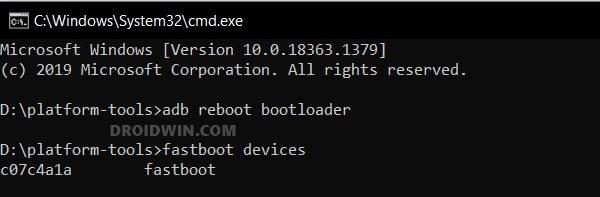
![Время ожидания экрана отключено вашим администратором [Fix]](https://vgev.ru/wp-content/uploads/2023/07/screen-timeout-have-been-turned-off-by-your-administrator.jpg)



